 この記事は、進行中の 15 のサンプル シリーズの一部です。 ここでは、特定のコマンドまたは機能について 15 の例が提供されます。この連載では、find コマンド、crontab の例、grep コマンド、history コマンド、ping コマンド、wget の例について説明しました。
この記事は、進行中の 15 のサンプル シリーズの一部です。 ここでは、特定のコマンドまたは機能について 15 の例が提供されます。この連載では、find コマンド、crontab の例、grep コマンド、history コマンド、ping コマンド、wget の例について説明しました。
この記事では、Linux のトップ コマンドの 15 の例を確認します。 初心者にも専門家にも役立ちます。
1.任意の上位出力列で並べ替えられたプロセスを表示 – O を押します
デフォルトでは、top コマンドはプロセスを CPU 使用率の順に表示します。 top コマンドの実行中に M (大文字) を押すと、次のようにメモリ使用量で並べ替えられたプロセスが表示されます。

図 :メモリ使用量で並べ替えるには M キーを押します – Unix top コマンド
上位の出力を任意の列で並べ替えるには、O を押します (大文字の O) 。以下に示すように、並べ替え可能なすべての列が表示されます。
Current Sort Field: P for window 1:Def Select sort field via field letter, type any other key to return a: PID = Process Id v: nDRT = Dirty Pages count d: UID = User Id y: WCHAN = Sleeping in Function e: USER = User Name z: Flags = Task Flags ........
Linux のトップ コマンドの実行中に、R キーを押します 、逆順で並べ替えます。
2.トップを終了せずにタスクを強制終了 – k を押す
強制終了する必要があるプロセスを見つけたら、「k」を押してプロセス ID を尋ね、送信するように信号を送ります。その特定の PID を強制終了する権限があれば、正常に強制終了されます。
PID to kill: 1309 Kill PID 1309 with signal [15]: PID USER PR NI VIRT RES SHR S %CPU %MEM TIME+ COMMAND 1309 geek 23 0 2483m 1.7g 27m S 0 21.8 45:31.32 gagent 1882 geek 25 0 2485m 1.7g 26m S 0 21.7 22:38.97 gagent 5136 root 16 0 38040 14m 9836 S 0 0.2 0:00.39 nautilus
3.トップを終了せずに Unix プロセスを再起動する – r を押します
r を押して プロセスの優先度を変更するだけの場合(プロセスを強制終了しない場合)。これは renice の PID を要求し、PID と優先順位を入力します。
PID to renice: 1309 Renice PID 1309 to value: PID USER PR NI VIRT RES SHR S %CPU %MEM TIME+ COMMAND 1309 geek 23 0 2483m 1.7g 27m S 0 21.8 45:31.32 gagent 1882 geek 25 0 2485m 1.7g 26m S 0 21.7 22:38.97 gagent
4. top -u を使用して、選択したユーザーをトップ出力に表示する
特定のユーザー プロセスを top コマンド出力のみに表示するには、top -u を使用します。
$ top -u geek
unix top コマンドの実行中に、以下に示すようにユーザー名を尋ねる u を押します。
Which user (blank for all): geek PID USER PR NI VIRT RES SHR S %CPU %MEM TIME+ COMMAND 1309 geek 23 0 2483m 1.7g 27m S 0 21.8 45:31.32 gagent 1882 geek 25 0 2485m 1.7g 26m S 0 21.7 22:38.97 gagent
top -p を使用して、指定された PID を持つ特定のプロセスのみを表示
特定の PID を表示するには、以下に示すように top -p を使用します。
$ top -p 1309, 1882 PID USER PR NI VIRT RES SHR S %CPU %MEM TIME+ COMMAND 1309 geek 23 0 2483m 1.7g 27m S 0 21.8 45:31.32 gagent 1882 geek 25 0 2485m 1.7g 26m S 0 21.7 22:38.97 gagent
5.上部の出力にすべての CPU / コアを表示 – 1 を押します
デフォルトでは、上部の出力には、以下に示すように、すべての CPU を組み合わせた CPU ラインが表示されます。
top - 20:10:39 up 40 days, 23:02, 1 user, load average: 4.97, 2.01, 1.25 Tasks: 310 total, 1 running, 309 sleeping, 0 stopped, 0 zombie Cpu(s): 0.5%us, 0.7%sy, 0.0%ni, 92.3%id, 6.4%wa, 0.0%hi, 0.0%si, 0.0%st
top コマンドの実行中に 1 を押すと、以下に示すように、CPU が分割され、システムで実行されているすべての個々の CPU の詳細が表示されます。
top - 20:10:07 up 40 days, 23:03, 1 user, load average: 5.32, 2.38, 1.39 Tasks: 341 total, 3 running, 337 sleeping, 0 stopped, 1 zombie Cpu0 : 7.7%us, 1.7%sy, 0.0%ni, 79.5%id, 11.1%wa, 0.0%hi, 0.0%si, 0.0%st Cpu1 : 0.3%us, 0.0%sy, 0.0%ni, 94.9%id, 4.7%wa, 0.0%hi, 0.0%si, 0.0%st Cpu2 : 3.3%us, 0.7%sy, 0.0%ni, 55.7%id, 40.3%wa, 0.0%hi, 0.0%si, 0.0%st Cpu3 : 5.0%us, 1.0%sy, 0.0%ni, 86.2%id, 7.4%wa, 0.0%hi, 0.3%si, 0.0%st Cpu4 : 38.5%us, 5.4%sy, 0.3%ni, 0.0%id, 54.8%wa, 0.0%hi, 1.0%si, 0.0%st Cpu5 : 0.0%us, 0.0%sy, 0.0%ni,100.0%id, 0.0%wa, 0.0%hi, 0.0%si, 0.0%st Cpu6 : 0.3%us, 0.7%sy, 0.0%ni, 97.3%id, 1.7%wa, 0.0%hi, 0.0%si, 0.0%st Cpu7 : 5.4%us, 4.4%sy, 0.0%ni, 82.6%id, 7.7%wa, 0.0%hi, 0.0%si, 0.0%st Cpu8 : 1.7%us, 1.7%sy, 0.0%ni, 72.8%id, 23.8%wa, 0.0%hi, 0.0%si, 0.0%st
6. Unix トップ コマンド出力をオンデマンドで更新 (または) 更新間隔を変更
デフォルトでは、linux top コマンドは 3.0 秒ごとに出力を更新します。出力をオンデマンドで更新したい場合は、スペースバーを押してください。
出力更新頻度を変更するには、対話モードで d を押し、以下に示すように時間を秒単位で入力します。
Change delay from 3.0 to: 10 PID USER PR NI VIRT RES SHR S %CPU %MEM TIME+ COMMAND 1309 geek 23 0 2483m 1.7g 27m S 0 21.8 45:31.32 gagent 1882 geek 25 0 2485m 1.7g 26m S 0 21.7 22:38.97 gagent
7. Linux のトップ コマンド出力で実行中のプロセスを強調表示します – z または b を押します
z または b を押すと、以下に示すように実行中のすべてのプロセスが強調表示されます。
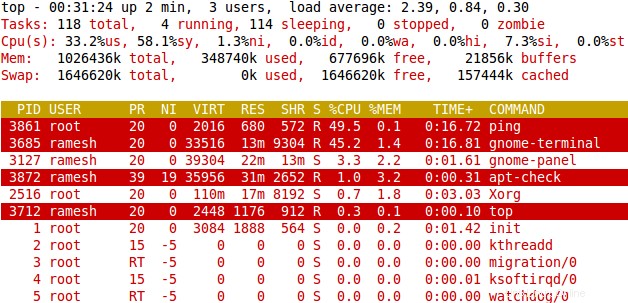
図 :Ubuntu Linux – top コマンドは実行中のプロセスをハイライトします
8.コマンドの絶対パスとその引数を表示 – c を押します
以下に示すように、コマンドの絶対パスと引数を表示/非表示にする c を押します。
PID USER PR NI VIRT RES SHR S %CPU %MEM TIME+ COMMAND 1309 geek 23 0 2483m 1.7g 27m S 0 21.8 45:31.32 /usr/sbin/gagent 1882 geek 25 0 2485m 1.7g 26m S 0 21.7 22:38.97 /usr/sbin/gagent -l 0 -u pre
9. top -n を使用して、指定回数の反復後に top コマンドを終了する
q を押すまで、top は継続的に出力を表示します。特定のイテレーションのみを表示し、トップを自動的に終了させたい場合は、以下に示すように -n オプションを使用してください。
次の例は、unix top コマンド出力の 2 つの反復を示し、自動的に終了します
$ top -n 2
10. Unix Top コマンドをバッチ モードで実行する
バッチ モードで top コマンドを実行する場合は、以下に示すようにオプション -b を使用します。
$ top -b -n 1
注: このオプションは、前に説明したように、UNIX のトップ コマンド出力を読み取り可能なテキスト ファイルにキャプチャする場合に非常に役立ちます。
11.上部の出力を複数のパネルに分割 – A キーを押します
端末にトップ コマンド出力の複数のビューを表示するには、A キーを押します。「a」を使用して、これらのウィンドウを切り替えることができます。これは、異なる上部出力列を使用して複数のウィンドウで出力を並べ替えることができる場合に非常に役立ちます。
12.コマンド ラインおよびインタラクティブにトップ コマンド ヘルプを取得する
以下に示すように、top -h を使用して、コマンド ライン オプションのクイック ヘルプを表示します。
$ top -h
top: procps version 3.2.0
usage: top -hv | -bcisS -d delay -n iterations [-u user | -U user] -p pid [,pid ...] top コマンドの実行中に h を押すと、対話型の top コマンドのヘルプが表示されます。
Help for Interactive Commands - procps version 3.2.0 Window 1:Def: Cumulative mode Off. System: Delay 3.0 secs; Secure mode Off. Z,B Global: 'Z' change color mappings; 'B' disable/enable bold l,t,m Toggle Summaries: 'l' load avg; 't' task/cpu stats; 'm' mem info 1,I Toggle SMP view: '1' single/separate states; 'I' Irix/Solaris mode ..........
13.上部の出力に表示されるプロセスの数を減らす - n を押します
インタラクティブ モードで n を押すと、数字の入力を求めるプロンプトが表示され、その数字だけが表示されます。次の例では、一度に 2 つのプロセスのみが表示されます。
Maximum tasks = 0, change to (0 is unlimited): 2 PID USER PR NI VIRT RES SHR S %CPU %MEM TIME+ COMMAND 1309 geek 23 0 2483m 1.7g 27m S 0 21.8 45:31.32 gagent 1882 geek 25 0 2485m 1.7g 26m S 0 21.7 22:38.97 gagent
14.トップヘッダーを切り替えて、表示されるプロセスの数を増やします
デフォルトでは、トップはウィンドウの高さに基づいてプロセスの総数を表示します。追加のプロセスを表示したい場合は、トップ ヘッダー情報の一部を削除することをお勧めします。
以下は、top によって提供されるデフォルトのヘッダー情報です。
top - 23:47:32 up 179 days, 3:36, 1 user, load average: 0.01, 0.03, 0.00 Tasks: 67 total, 1 running, 66 sleeping, 0 stopped, 0 zombie Cpu(s): 0.7% user, 1.2% system, 0.0% nice, 98.0% idle Mem: 1017136k total, 954652k used, 62484k free, 138280k buffers Swap: 3068404k total, 22352k used, 3046052k free, 586576k cached
- l – を押して、負荷平均を表示/非表示にします。最初のヘッダー行。
- t – を押して、CPU の状態を表示/非表示にします。 2 番目と 3 番目のヘッダー行。
- m – を押して、メモリ情報を表示/非表示にします。 4 行目と 5 行目
15.上位構成設定を保存 – W を押します
上記の例で提案されている対話型の top コマンド構成を作成した場合は、将来のすべての top コマンド出力のためにそれらを保存することをお勧めします。最上位の構成を保存したら、次に最上位のコマンドを呼び出したときに、保存した最上位の構成オプションがすべて自動的に使用されます。
top 構成を保存するには、W を押します。これにより、構成ファイルが ~/.toprc に書き込まれます。これにより、以下に示すような書き込み確認メッセージが表示されます。
top - 23:47:32 up 179 days, 3:36, 1 user, load average: 0.01, 0.03, 0.00 Tasks: 67 total, 1 running, 66 sleeping, 0 stopped, 0 zombie Cpu(s): 0.7% user, 1.2% system, 0.0% nice, 98.0% idle Mem: 1017136k total, 954652k used, 62484k free, 138280k buffers Swap: 3068404k total, 22352k used, 3046052k free, 586576k cached Wrote configuration to '/home/ramesh/.toprc'